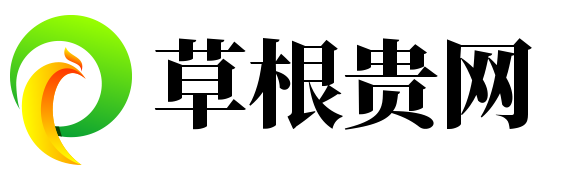制作自己的GIF的最佳方法
GIF早在 1987 年就已经存在,但并没有消失的迹象。它们仍然是在几乎任何应用程序、任何平台上分享短视频的流行方式。无论您想表达希望、恐惧、快乐、悲伤还是任何其他情感,总有一个 GIF 可以完美地表达您的感受。
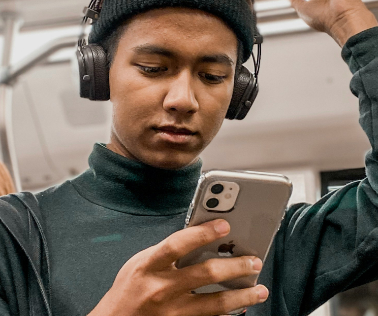
但也许您不想使用别人制作的 GIF。也许您想创建自己的。也许您已经找到了可以在一两秒内表达您的想法的完美视频片段,并且您需要 GIF 格式的视频片段。在这种情况下,您可以制作自己的 GIF,通常只需几分钟。
制作 GIF 的最佳方式取决于您创建它的材料,无论是 YouTube 视频还是您自己的一系列照片。我将列出最重要的选项以及如何完成它们。
如果您已将 GIF 的所有帧准备好作为单独的图像,则可以在 Google 相册中构建 GIF。例如,您可能有几张宠物的照片,并且想将它们转换为 GIF。
首先,按顺序选择要使用的所有图像。在移动设备上,长按要开始的图片(以启用多选模式),然后点击后续图像。在网络上,单击每个图像旁边的复选标记。然后,选择+(加号)按钮,然后选择动画。几秒钟后,您的 GIF 已创建,并添加到您的 Google 照片库中。
如果你有一部相对较新的 Pixel 手机,你应该能够拍摄动态照片,每次拍摄照片时,也会保存一个简短的视频剪辑。Google在这里解释了它们,您可以从相机应用程序设置中启用或禁用它们。
动态照片使创建 GIF 变得更加容易,尽管您需要使用移动应用程序(无法在网络上执行此操作)。选择照片以全屏打开,然后点击三个点(右上角),然后选择“导出”。您看到的下一个对话框有GIF作为选项,然后生成的文件将保存在您的 Google 照片库中。
从图像或视频创建 GIF:Apple Photos
Pixel 手机有动态照片,iPhone有实时照片,其想法是相同的:每次点击快门按钮时,都会保存几帧而不是单个图像。Apple在此解释了Live Photos 的工作原理以及如何打开它们。
您可以直接将实时照片转换为 GIF,但您需要在 macOS 上使用“照片”,而无法从 iOS 上的“照片”中执行此操作。双击图像将其打开,然后选择“文件”、“导出”和“导出 GIF”。系统会要求您选择文件夹位置和文件名。
如果您想使用iPhone,Apple自己的快捷方式应用程序可以与照片结合使用。如果您打开图库选项卡并搜索“GIF”,您将看到直接从手机将静态照片、实时照片和视频转换为 GIF 的选项。要添加快捷方式,只需点击其上的+(加号)图标即可。
所有这些快捷方式都以类似的方式运行,并会要求您从手机中选择一个文件(或多个文件)以将其转换为 GIF。其余的大部分艰苦工作都已为您完成,最后您会在照片库中添加一个 GIF。在转换视频的情况下,您可以首先将剪辑修剪到正确的起点和终点。
版权声明:本文由用户上传,如有侵权请联系删除!